Hướng dẫn kiểm tra pin iPhone chính xác nhất
Nếu như để biết được số lần sạc pin, dung lượng pin tối đa của điện thoại iPhone của mình thì chúng ta phải thực hiện nhiều thao tác phức tạp bằng máy tính, mới có thể xem được. Tuy nhiên, trong thời gian gần đây, rất nhiều người sử dụng iPhone đã chia sẻ trên các trang mạng xã hội cách xem thông tin về pin điện thoại dễ dàng ngay thông qua ứng dụng Phím tắt.
Để giúp cho mọi người nhanh chóng xem được thông tin về pin điện thoại iPhone, thì hôm nay Eballsviet.com sẽ giới thiệu các bước để xem số lần sạc pin iPhone vô cùng đơn giản và dễ dàng thực hiện, mời các bạn cùng theo dõi bài viết sau đây.
Hướng dẫn xem số lần sạc pin iPhone cực nhanh
Bước 1: Đầu tiên chúng ta sẽ nhấn vào nút tải ở phía dưới đây, để cài đặt phím tắt Phân tích pin về máy.
Phím tắt Phân tích pin trên iPhone
Bước 2: Tại giao diện Thêm phím tắt của điện thoại, hãy vuốt màn hình xuống phía dưới cùng rồi ấn vào nút Thêm phím tắt không được tin cậy.
Bước 3: Ở giao diện chính của ứng dụng Phím tắt, chạm vào biểu tượng ba chấm tại Phím tắt Phân tích pin.
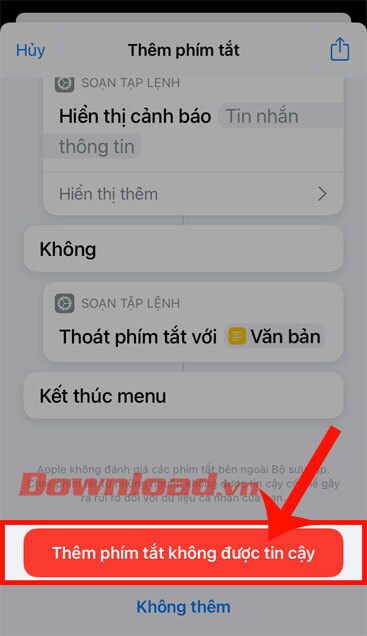
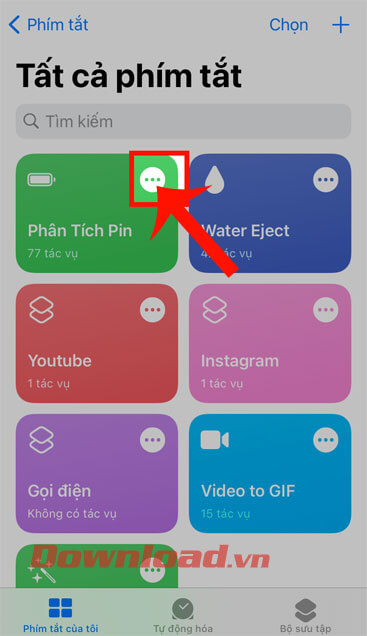
Bước 4: Trong mục Phân tích pin, nhấn vào biểu tượng mũi tên đi lên ở phía dưới màn hình.
Bước 5: Tiếp theo, chạm vào mục nút Thêm vào MH chính.
Bước 6: Ấn vào nút Thêm ở góc bên phải phía trên màn hình.
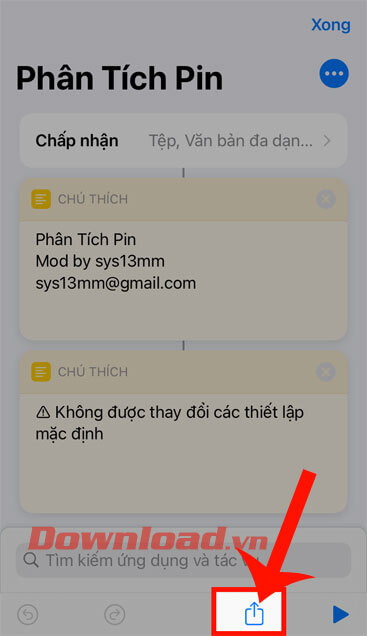
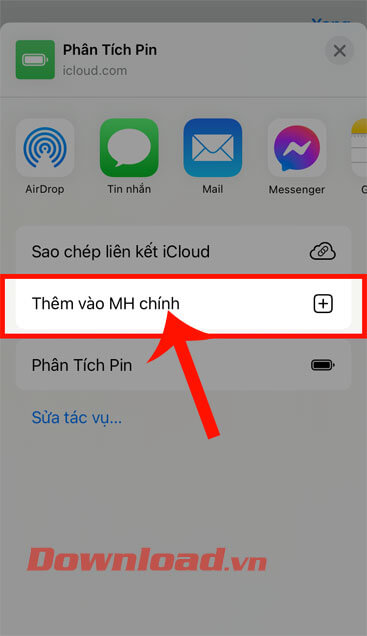
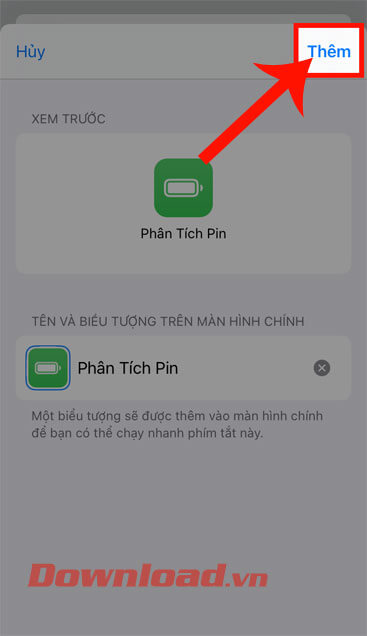
Bước 7: Mở phần Cài đặt trên điện thoại iPhone, sau đó nhấn vào mục Quyền riêng tư.
Bước 8: Di chuyển màn hình điện thoại xuống phía dưới cùng, rồi ấn vào mục Phân tích & Cải tiến.
Bước 9: Tại màn hình của mục Phân tích & Cải tiến, hãy chạm vào mục Dữ liệu phân tích.
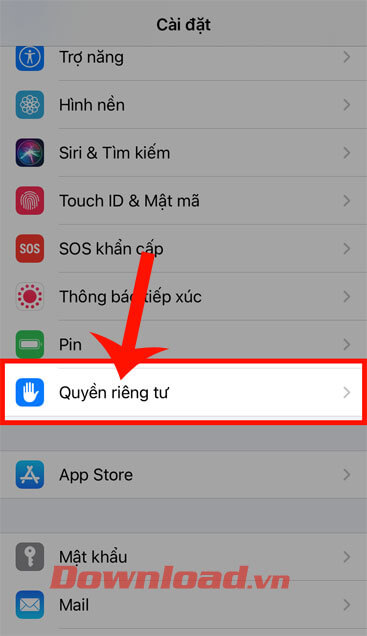
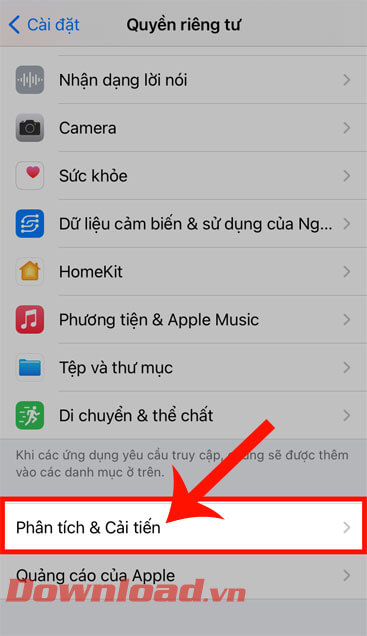
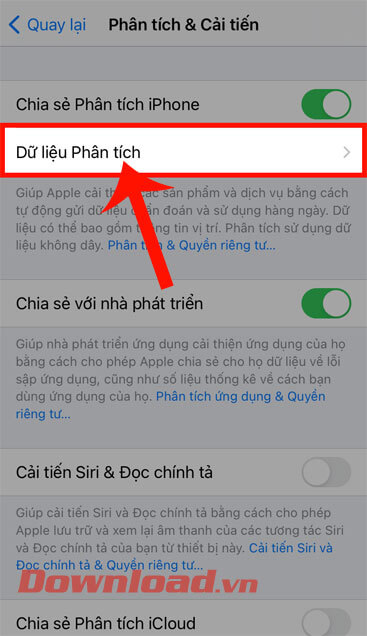
Bước 10: Lúc này tại phần Phân tích dữ liệu, ấn vào ô tìm kiếm và nhập từ khóa “log-aggregated-[năm-tháng-ngày mới nhất]". Rồi nhấn vào tệp dữ liệu đó.
Lưu ý: Nếu bạn chưa có file log đồng nghĩa với việc bạn chưa bật phân tích dữ liệu trước đó thì bạn sẽ phải chờ 1-2 ngày sau thì mới có tệp nhé.
Bước 11: Trên màn hình lúc này sẽ hiển thị phần code của dữ liệu phân tích, hãy chạm vào biểu tượng mũi tên đi lên ở góc bên phải phía trên màn hình.
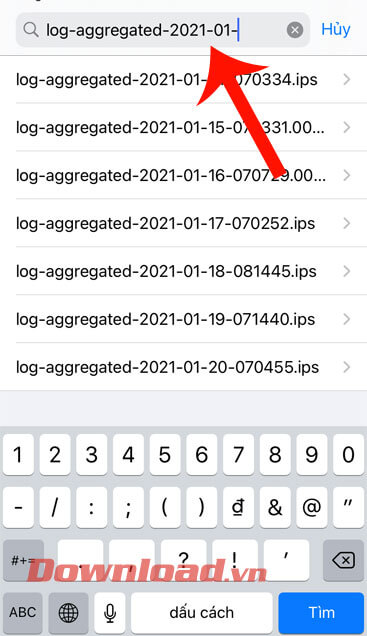
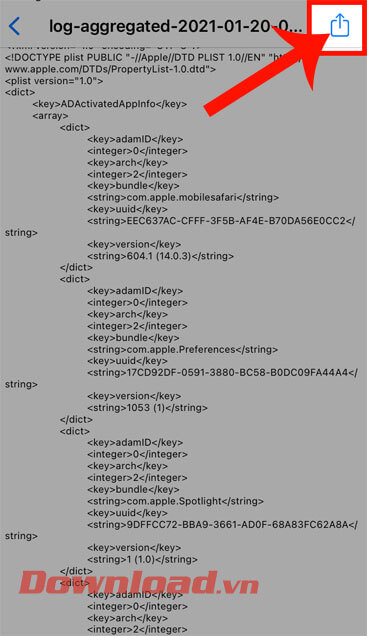
Bước 12: Nhấn vào mục Lưu vào tệp, để tải dữ liệu phân tích về điện thoại của mình.
Bước 13: Mở lại ứng dụng Phím tắt trên điện thoại, lúc này bạn sẽ thấy trên màn hình hiển thị thông báo phân tích pin của iPhone bao gồm: Số lần sạc, Dung lượng tối đa,...
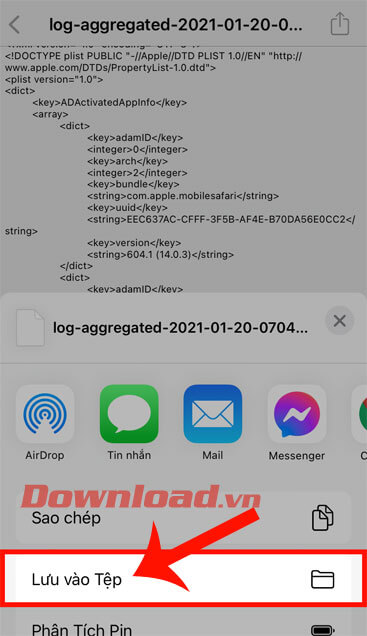
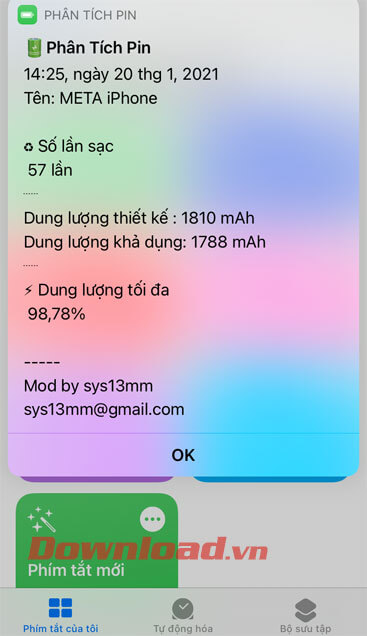
Chúc các bạn thực hiện thành công!
Theo Nghị định 147/2024/ND-CP, bạn cần xác thực tài khoản trước khi sử dụng tính năng này. Chúng tôi sẽ gửi mã xác thực qua SMS hoặc Zalo tới số điện thoại mà bạn nhập dưới đây:





















